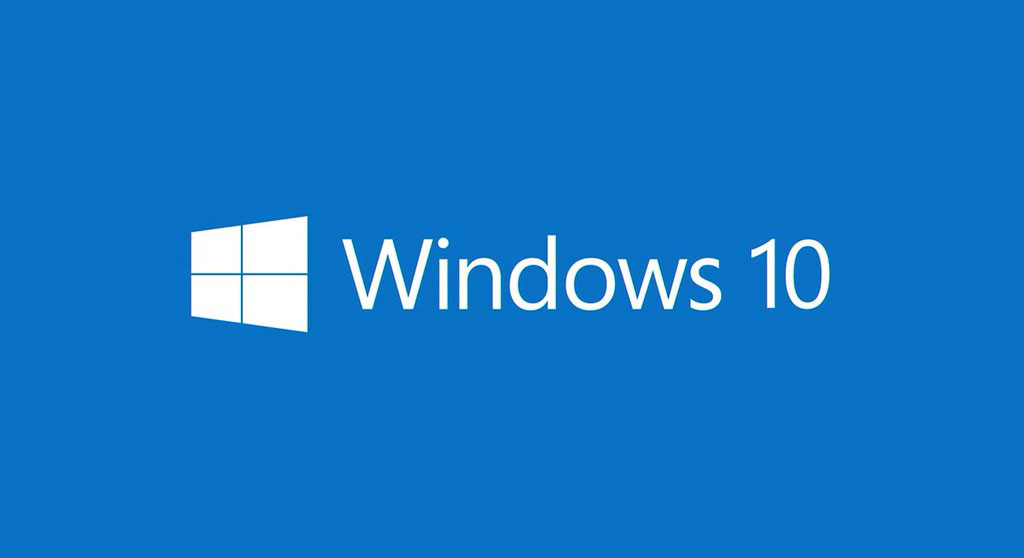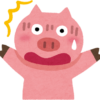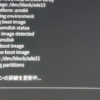サブノート用にマウスコンピュータのノートパソコンを使っているのですが、こちらのOSがWindows8.1。購入時にWindows10にもできたのですが、その時はちょうどWindowsの無償アップデート期間内だったので、とりあえず8.1でいいやと思いそのまま購入しました。
時が経ち現在2020年。Windows10の無償アップグレードの期間は2016年で終了してしまいました。どうしたものかなぁと思っていたら、どうも現在でもWindows10に無料でインストールができるよ、という話をきき早速試してみました。
Windows10のイメージを手に入れる
この方法を試すにはブラウザのGoogle Chromeが必要になります。これ以外のブラウザを利用している方は、Chromeに切り替えてください。
以下のURLに飛んでインストールしてください。
ChromeをインストールしたらWindows10のディスクイメージを入手します。ディスクイメージはマイクロソフトの公式ページにあります。
上のリンクをクリックすると、下のようなページが表示されます。
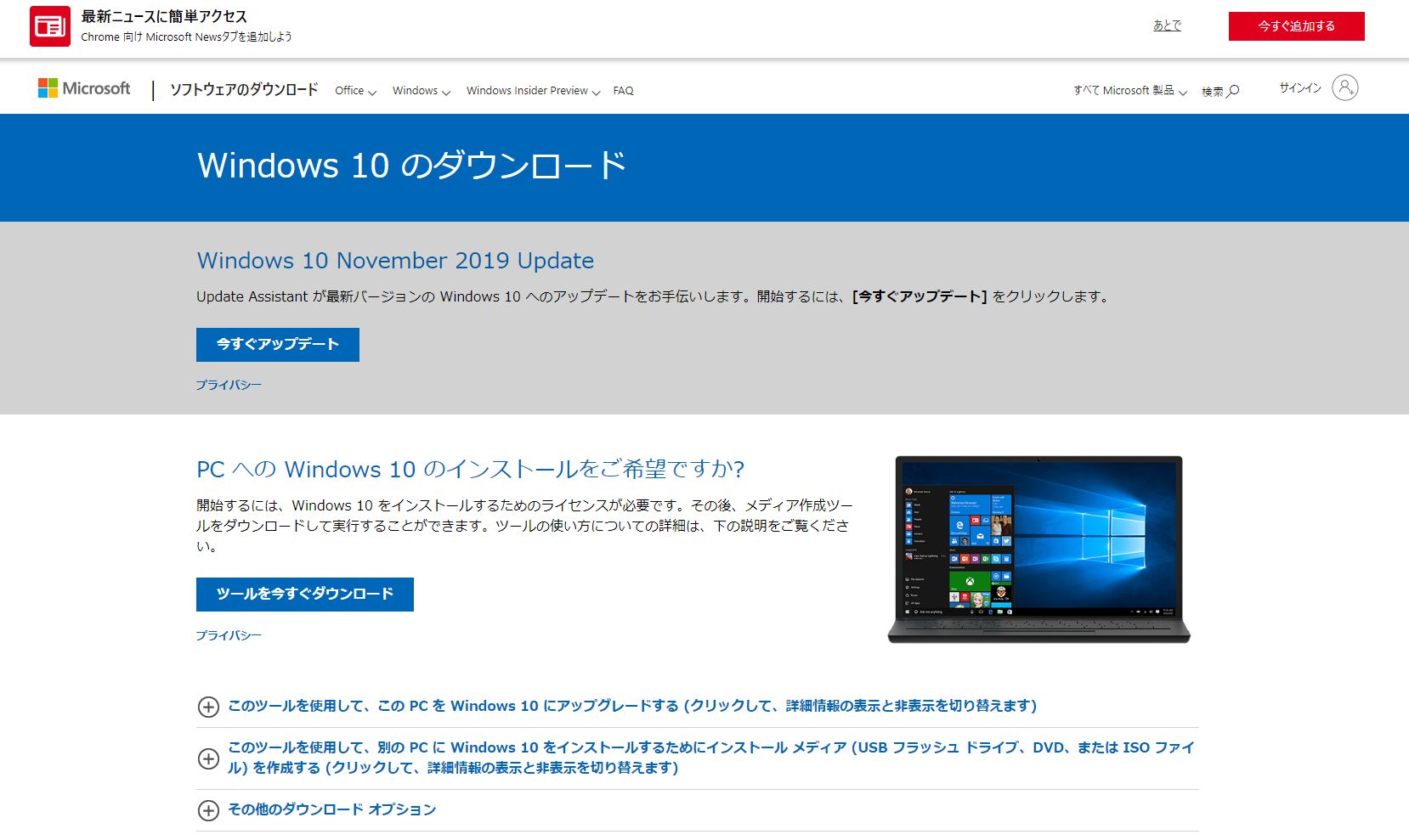
ここで『今すぐアップデート』ボタンを押したくなりそうですが、ぐっとこらえてF12キーを押すか、右クリックメニューの検証を選択してください。
すると、下のようなウィンドウが出てくると思いますので、赤丸で囲んだボタンを押してみてください。
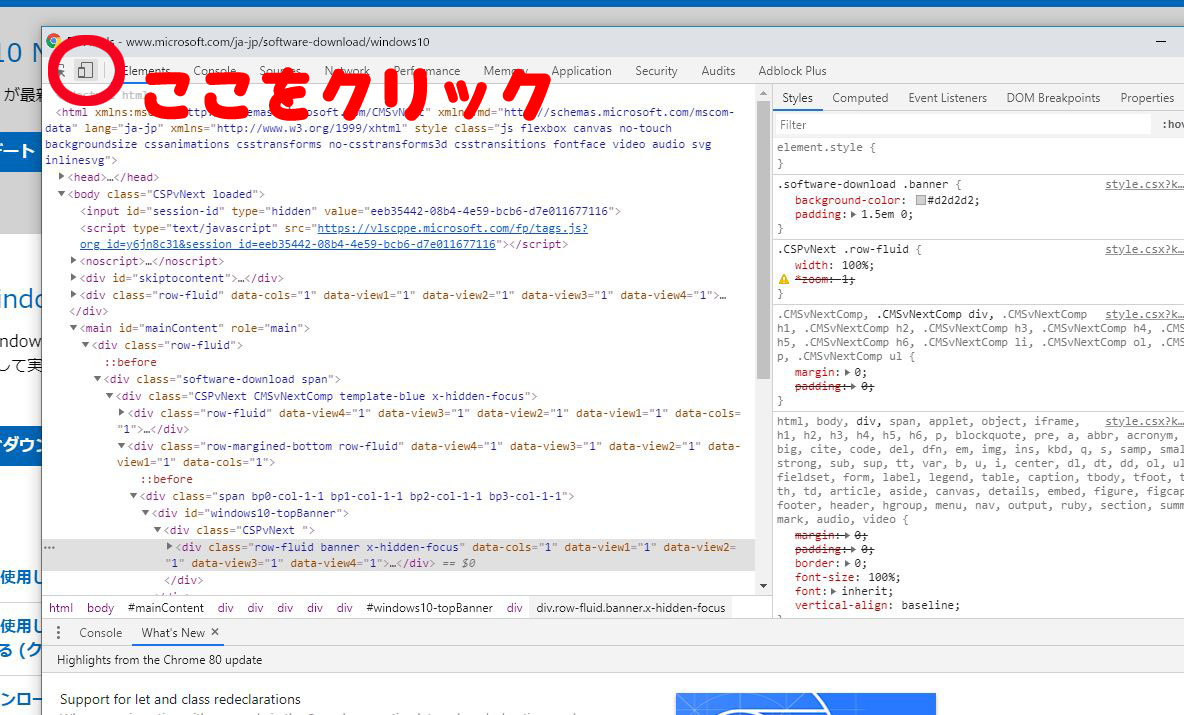
するとスマホのような画面になりますので、上のプルダウンからGalaxy S5を選んでください。(OSがWindowsでなければ何でも構いません)
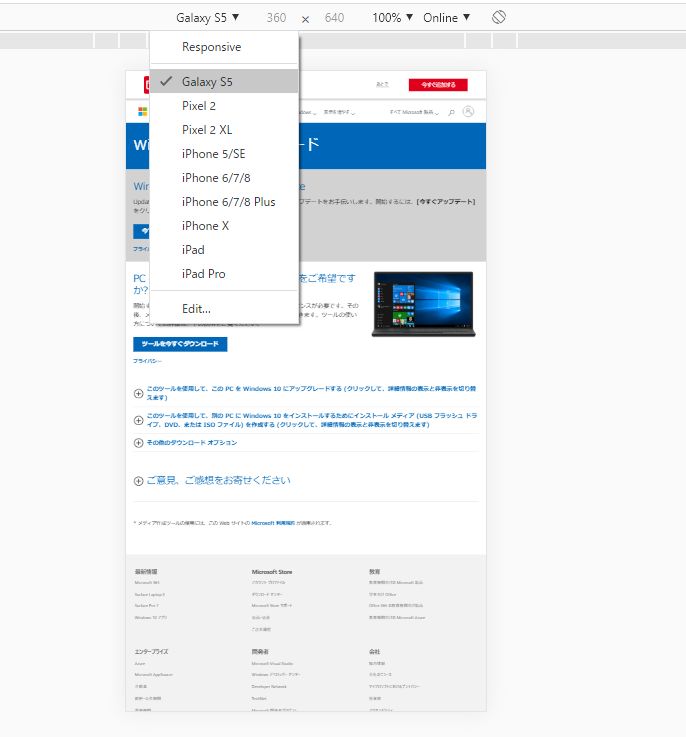
その後、F5を押して画面を再読込すると……
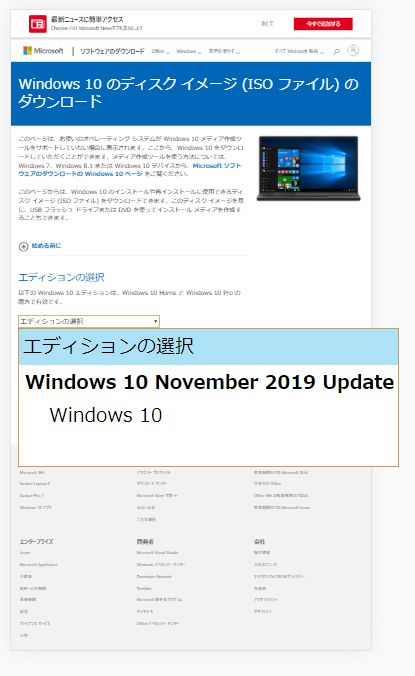
画面が切り替わるので、エディションの選択からWindows10を選んで確認ボタンを押してください。
その後、言語の選択で日本語を選びます。
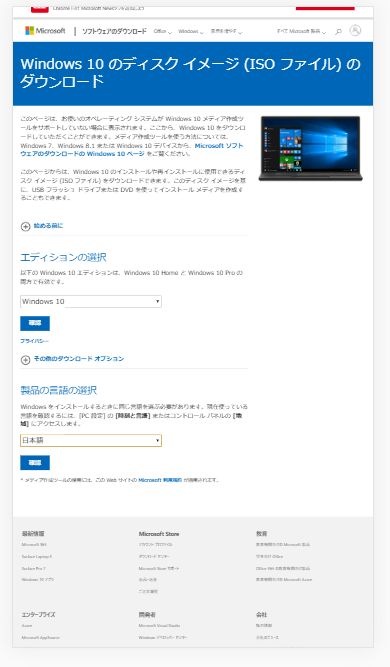
以下の画面になりますので、Windows8.1がインストールされているようなパソコンの場合、64ビットでしょうから64ビットを選択します。
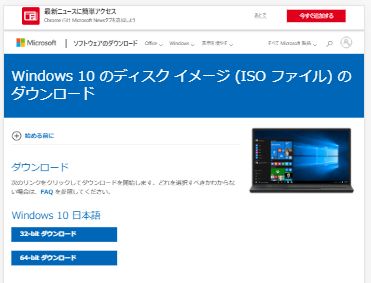
ダウンロードフォルダにイメージファイル(ISOファイル)がダウンロードされます。
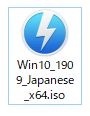
ファイルサイズが5GBほどあります。8GB以上のUSBメモリにでも突っ込んで、インストールしたいパソコンに挿しましょう。
ISOファイルをダブルクリックすると中に「setup.exe」がありますので、これをダブルクリックして起動します。
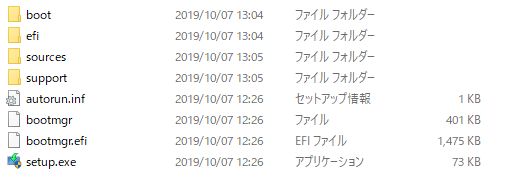
あとは、インストールするだけです。一応バックアップはとっておきましょうね。
ライセンスについて
Windows8.1のパソコンに上記イメージファイルでインストールしたところ、正常にライセンス認証がされていました。Windows8.1でネットワーク認証が通っているパソコンにインストールする場合、特にWindows10のライセンスを別途購入する必要はなさそうです。
これで無事にWindows10の環境が手に入りました。